目标
输入一个标题,自动生成对应的一个短视频。
环境要求
1、部署n8n
2、梯子必要要求,因为很多素材来自外网,以及生成视频和调用模型所用
代理请开启允许局域网连接,如果代理模式是规则异常,请开启全局模式。

创建工作流
1、表单设计
主要功能就是提交一个话题,用户输入话题入口。
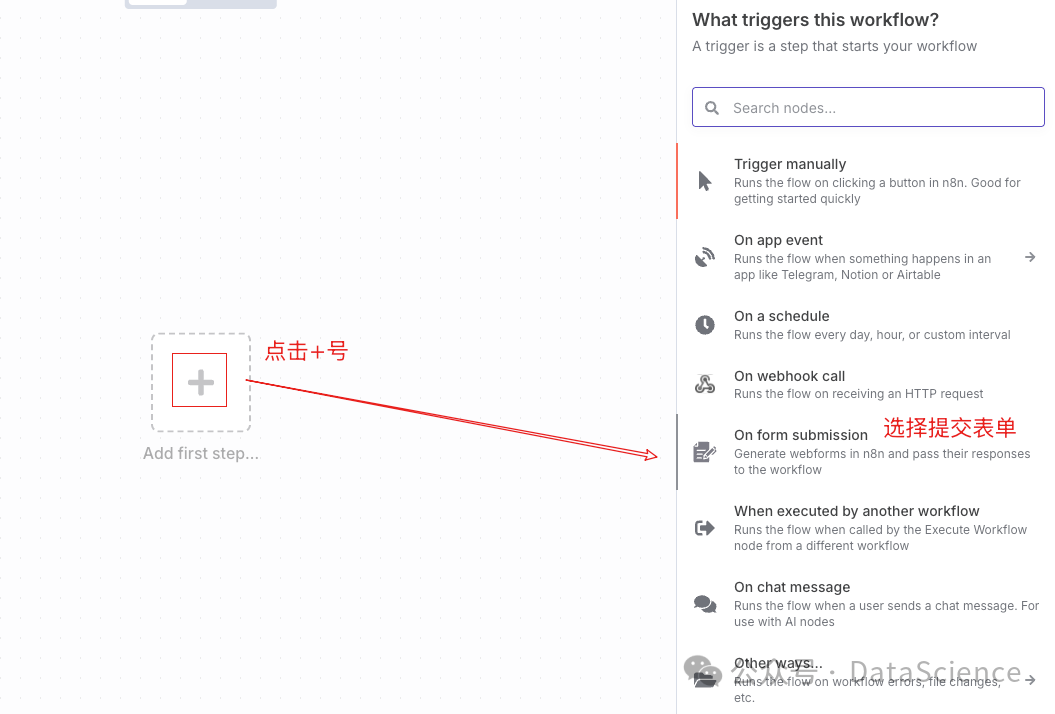
添加对应的数据,这里主要是针对输入内容的标准化格式处理。
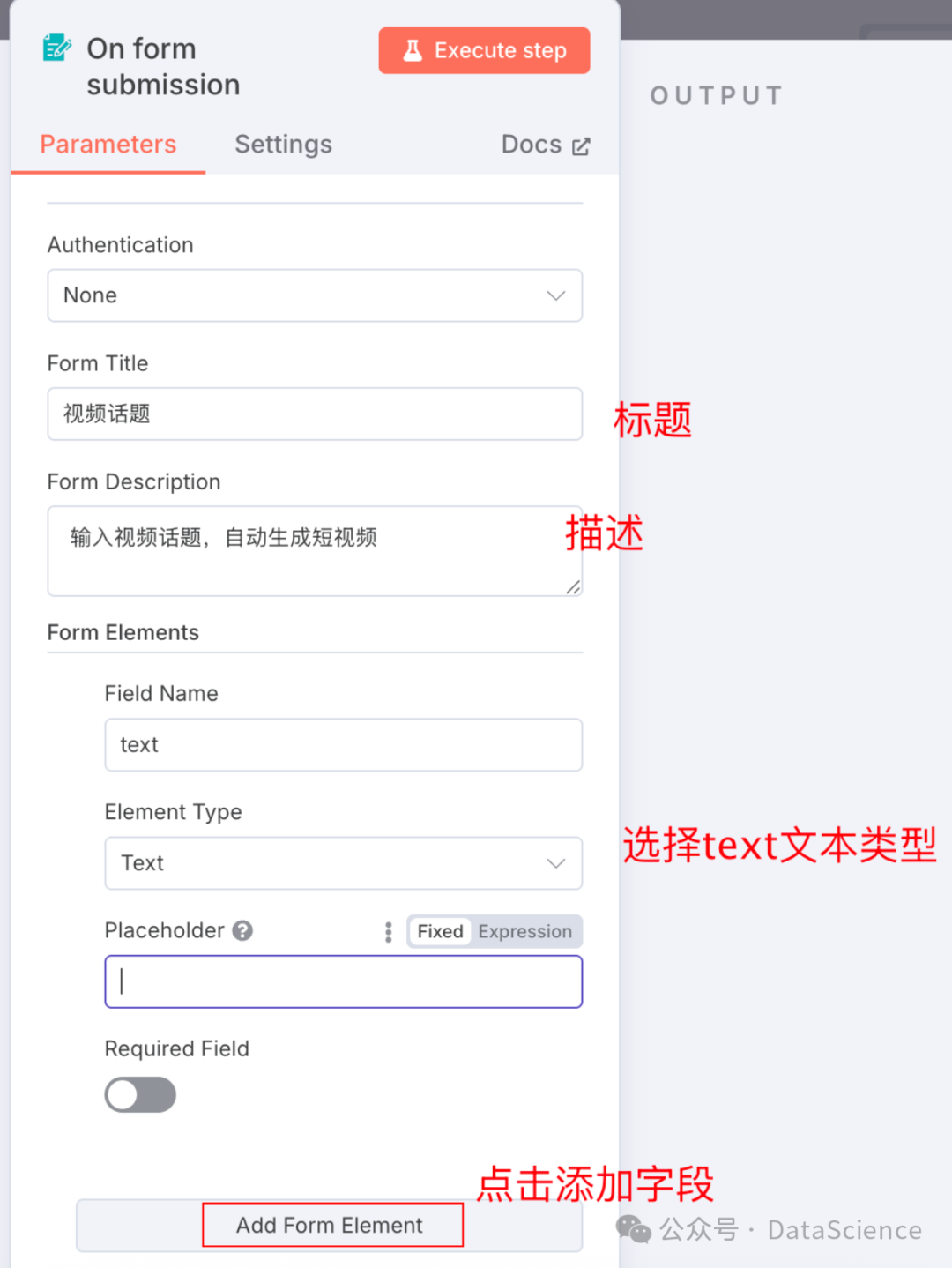
2、添加AI-Agent 提示词
核心作用就是为Ai做预设,保证效果
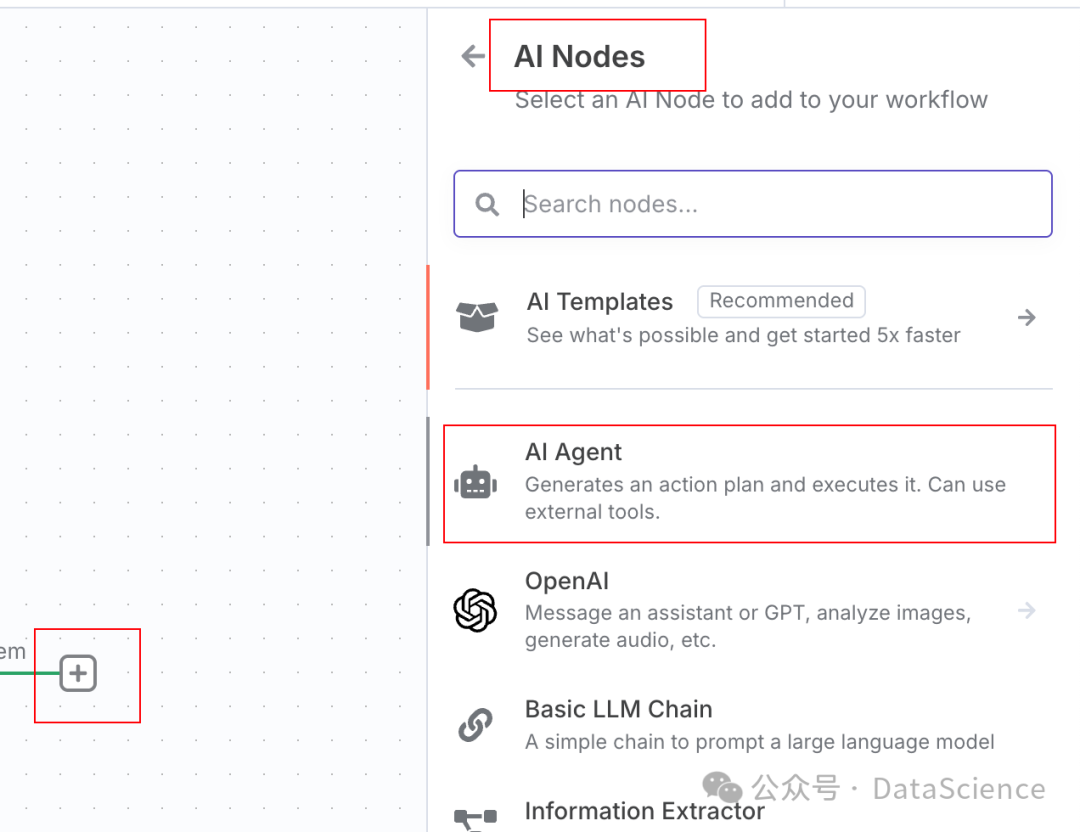
我们需要输出一个指定格式的数据
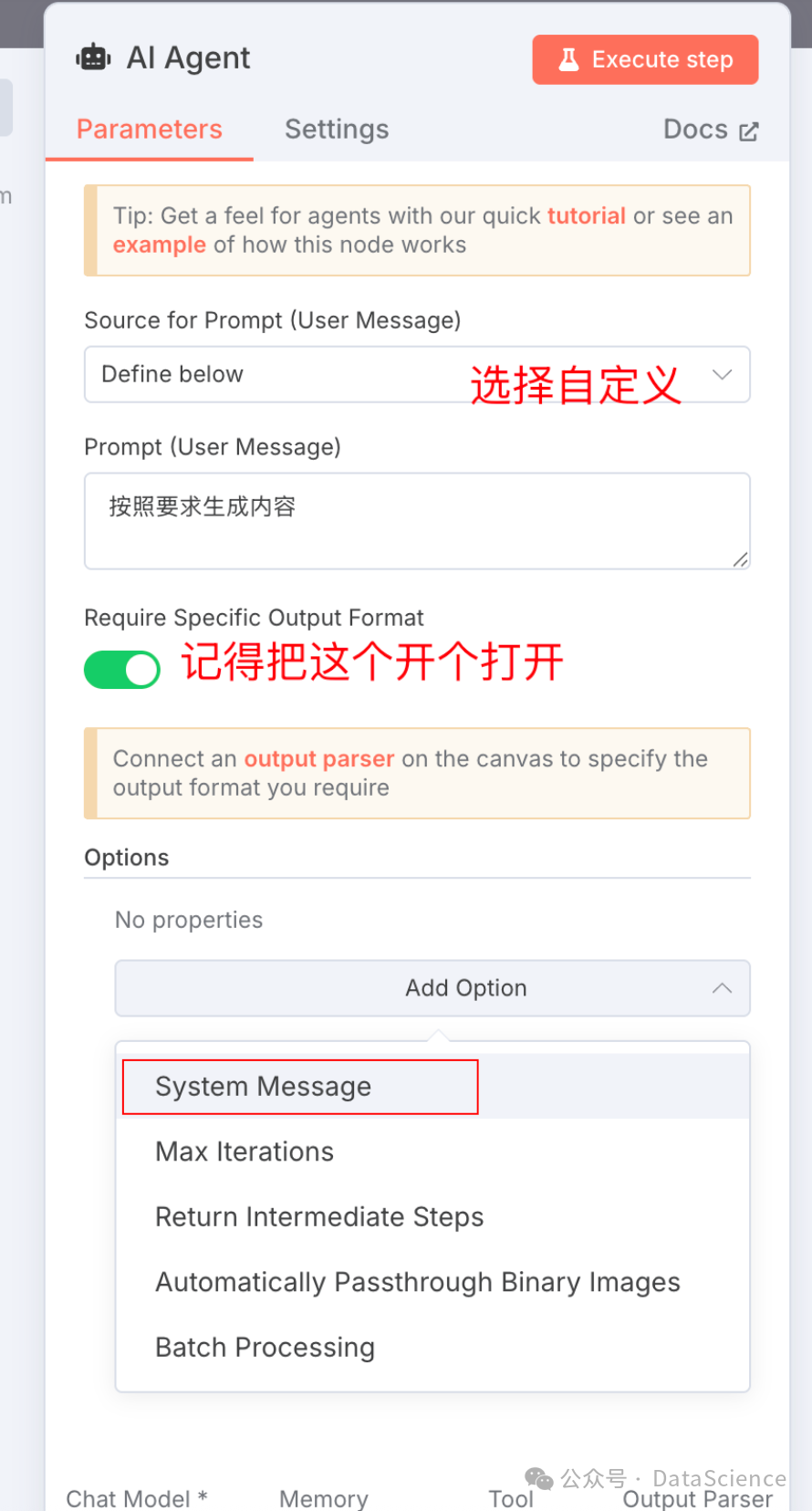
添加系统提示词
你是一位资深自媒体运营专家兼文案策略师,深谙youtobe抖音微信知乎小红书等平台调性和用户心理。
任务:针对"{{ $json.text }}"的主题,撰写一份100-150字的短视频文案,并给出不超过10字的标题。
要求:
1、模仿以下结构:
-【钩子】3秒内抓住注意力
-【核心要点】3个关键点和利益点
-【CAT】一句话号召力
2、严格输出JSON格式,不要包含其他特殊符号,且仅包含title和content字段:
{
"title":"在此填入视频标题",
"content":"在此填入文案内容"
}
核心作用就是根据前一个节点输入的标题,生成对应的文案内容,并且对生成的文案有任务要求,并且安装严格的格式输出。

添加模型,这里使用的google gemini模型
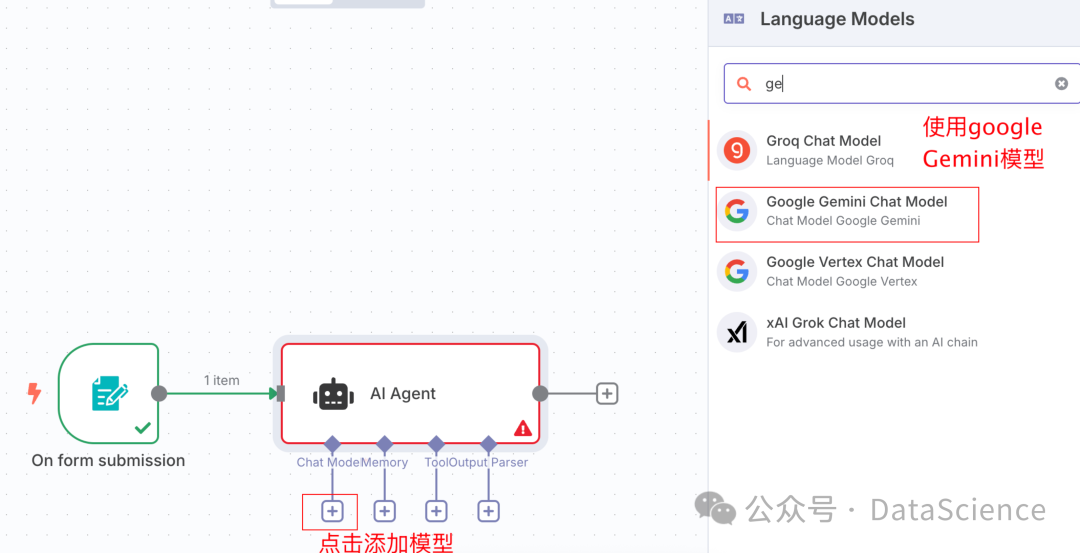
登录google ai studio ,获取APIKTY ,每天都有免费的次数
https://aistudio.google.com/apikey
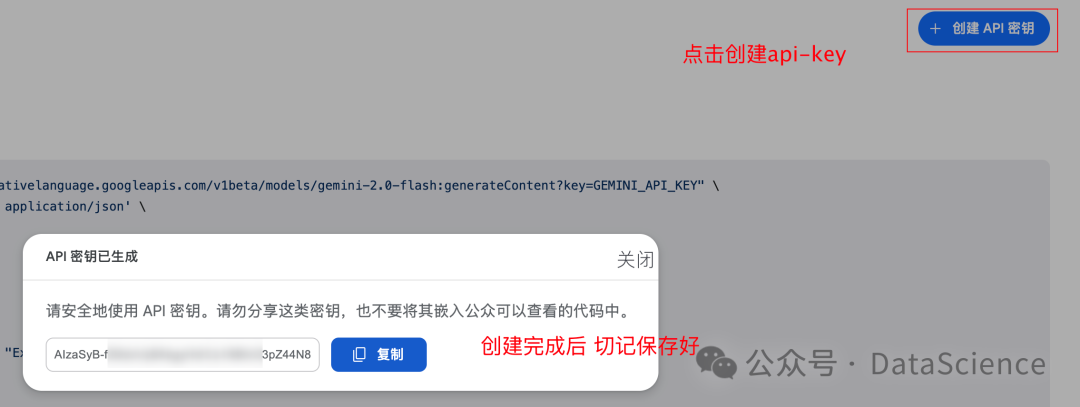
可以在这里查看每个模型的免费额度
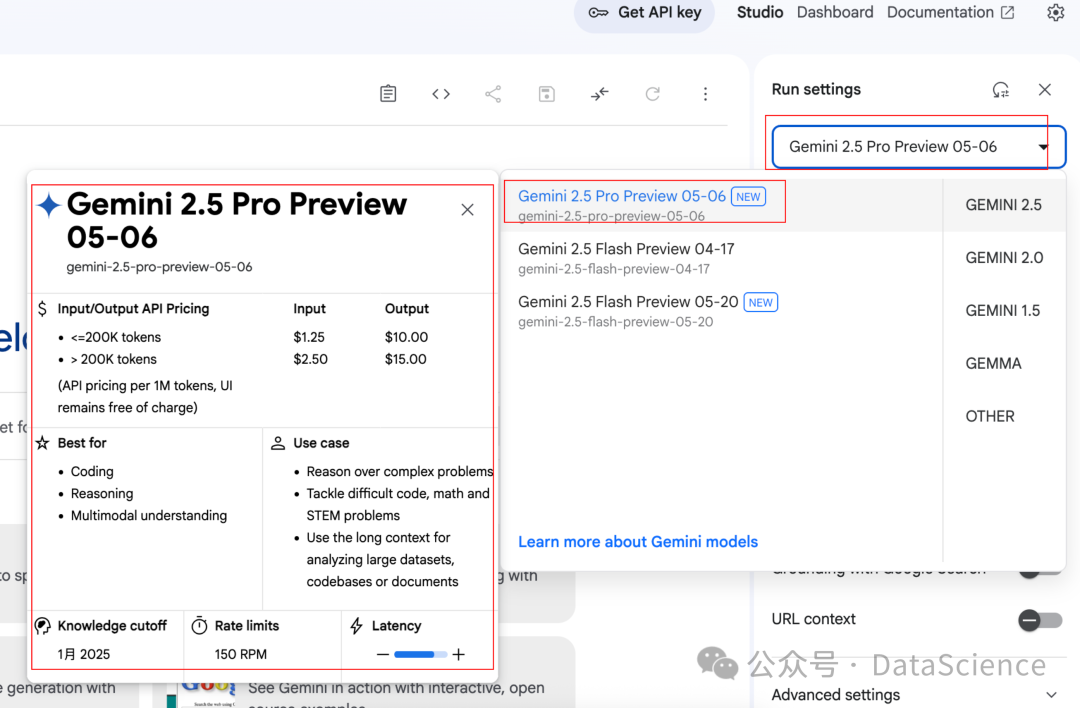
回到工作流中,我们继续新建一个 gemini 凭证
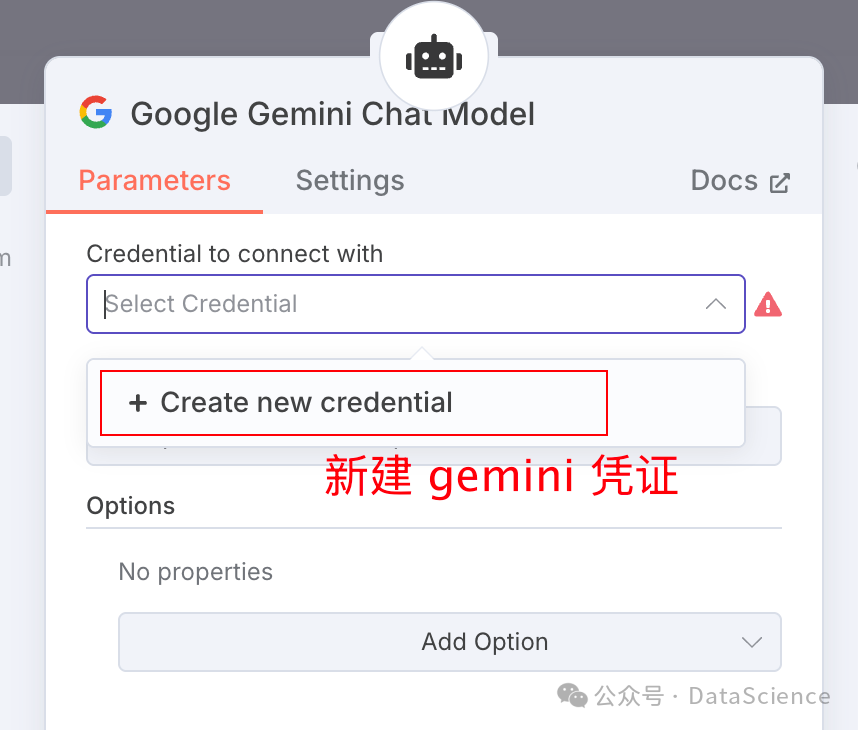
粘贴你的凭证,点击保存。
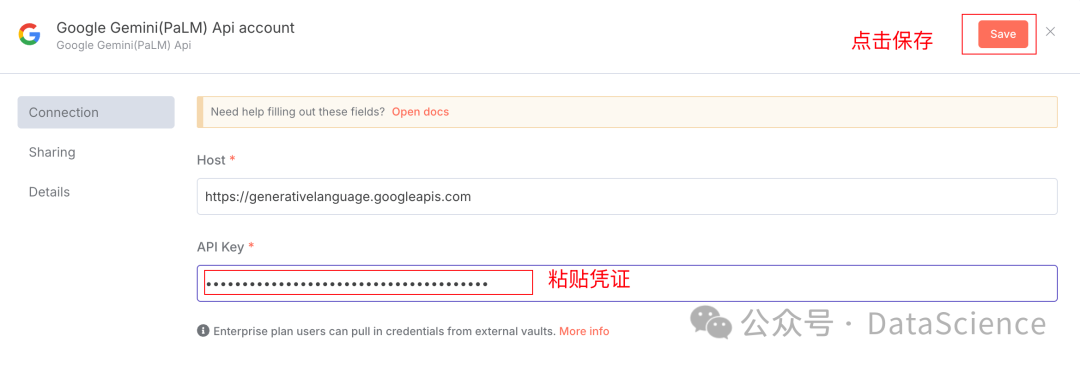
保存之后会自动发起测试,测试无误如下
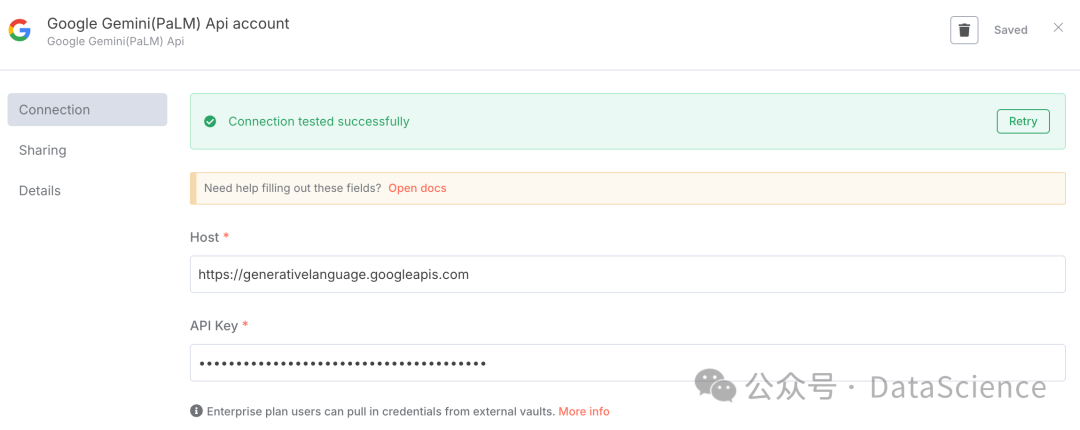
配置后api-key之后,选择对应模型,这里以 gemini-2.5-flash 为例。

配置好模型之后,我们需要配置一个输出节点

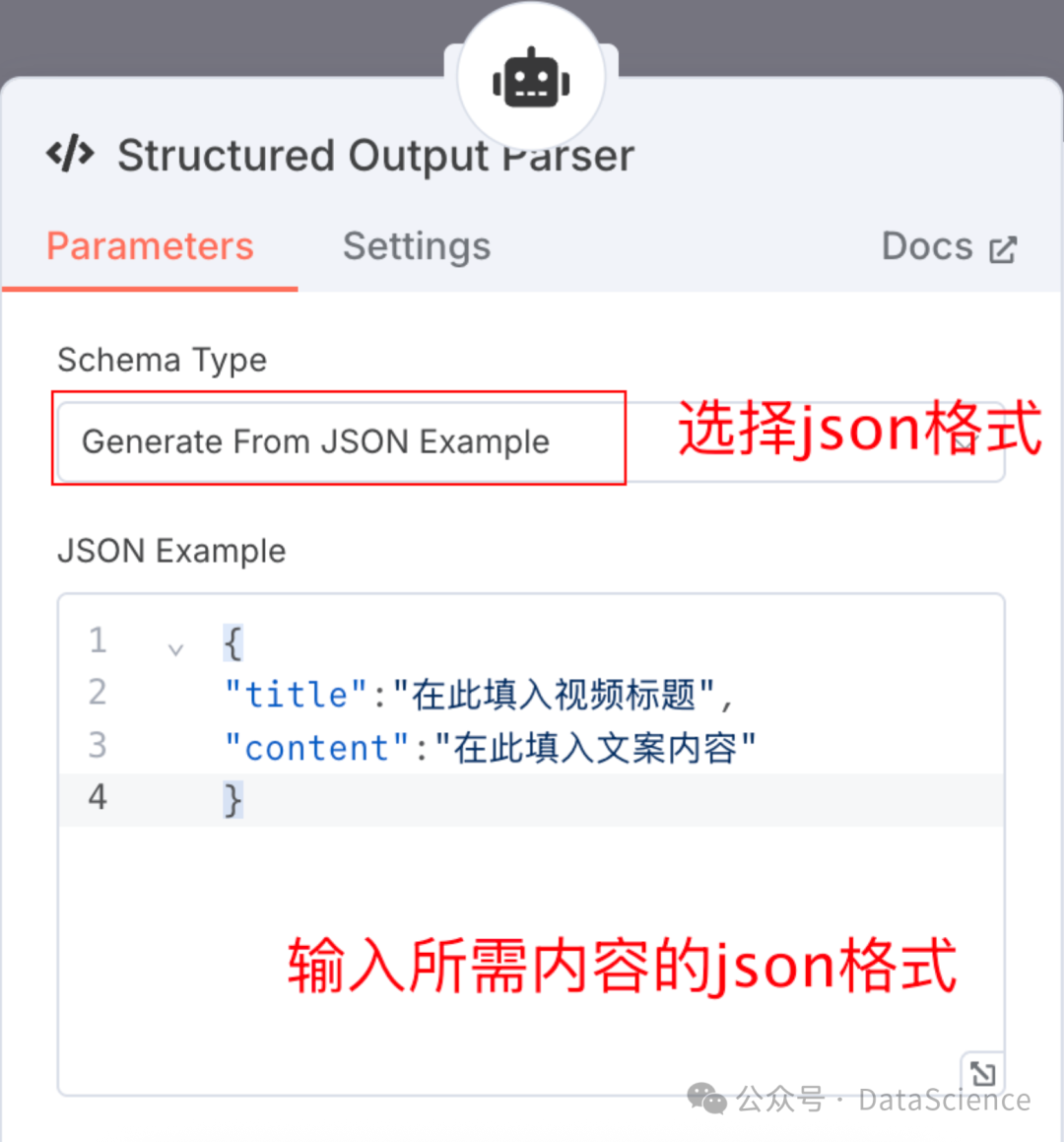
测试AI-Agent节点,工作流建议是做一步测试一步,这样方便保证流程无误,来一起看一下测试结果吧,看着还不错。
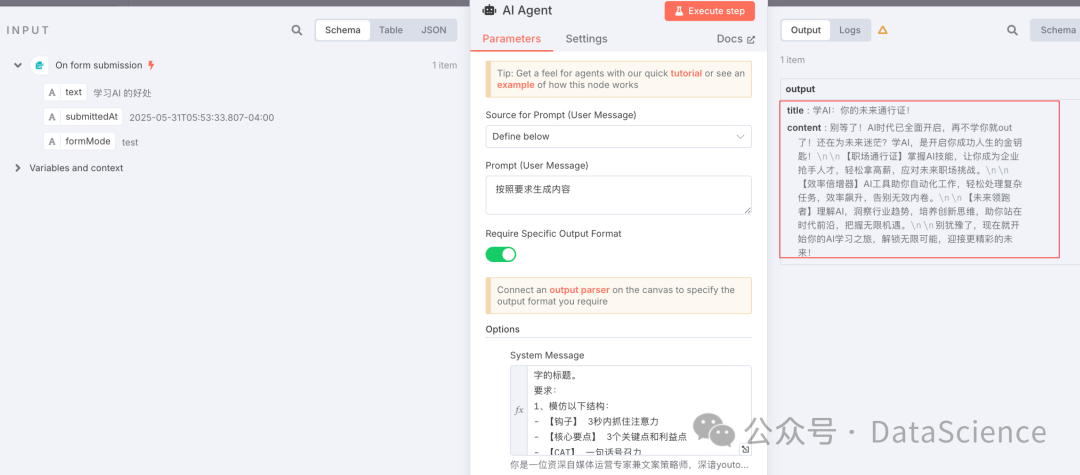
3、利用大模型生成短视频
这里我们使用开源项目,MoneyPrinterTurbo
https://github.com/harry0703/MoneyPrinterTurbo
支持web页面和 api两种方式,非常符合我们的需求。

4、部署 MoneyPrinterTurbo
这里使用的是源码部署,首先拉取代码到本地
git clone git@github.com:A2Data/MoneyPrinterTurbo.git
如果你没有安装docker-compose,请安装,这里是Mac-M1为例
brew install docker-compose
cd"$(brew --repo)"
git remote set-url origin https://mirrors.tuna.tsinghua.edu.cn/git/homebrew/brew.git
如果版本是 Docker Compose V2,使用以下命令:
docker compose up -d
如果版本是 Docker Compose V1,使用以下命令:
docker-compose up -d
echo **$(uname -s)-$(uname -m)**
拷贝对应的配置文件,命名为 config.toml
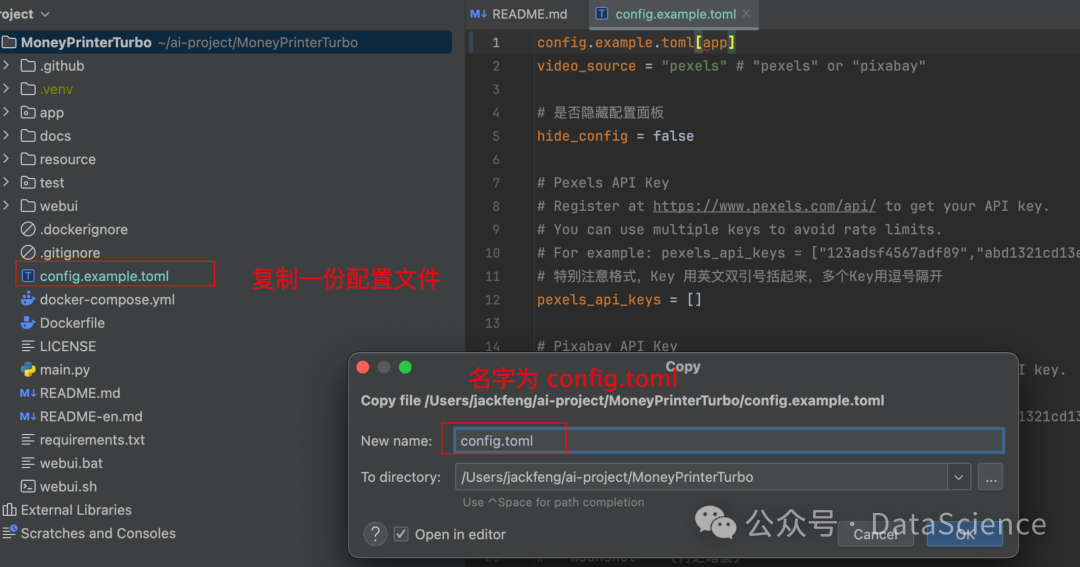
复制一份 subtitle 项目到 app中,这里是配置文件中的,注意甄别
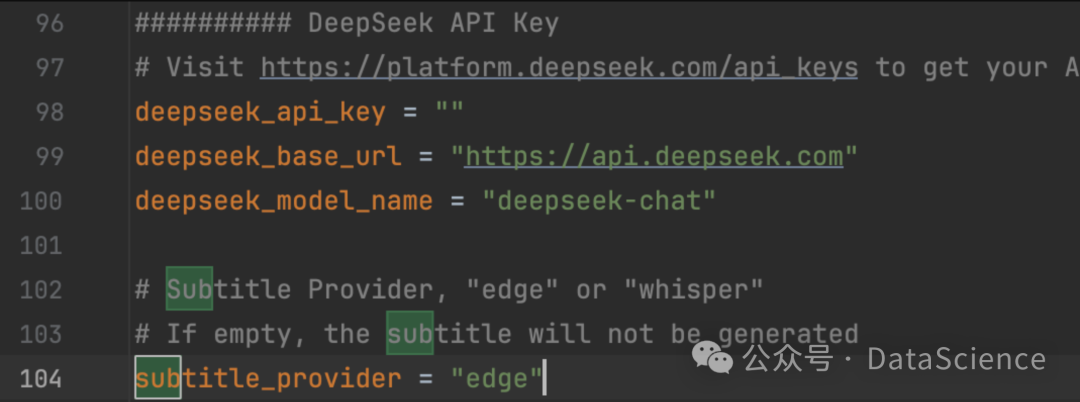
先把对应python包下载下来 ,再构建,减少docker启动的异常问题
docker pull python:3.11-slim-bullseye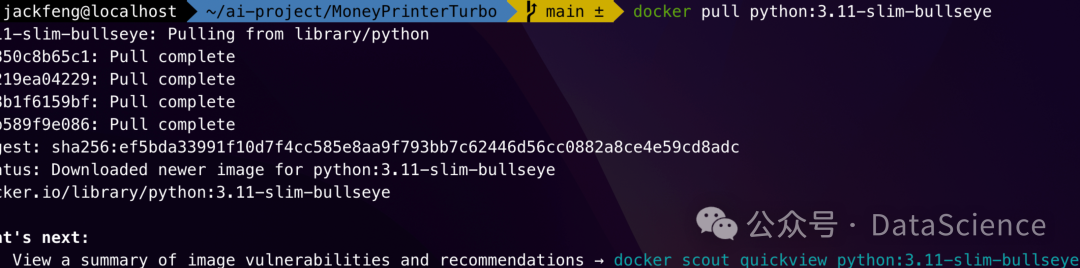
启动对应服务
docker compose up -d
这里注意可能会有一些异常,多次尝试即可

5、Pexels
注册并且获取对应key,素材来源网站:
https://www.pexels.com/api/key/
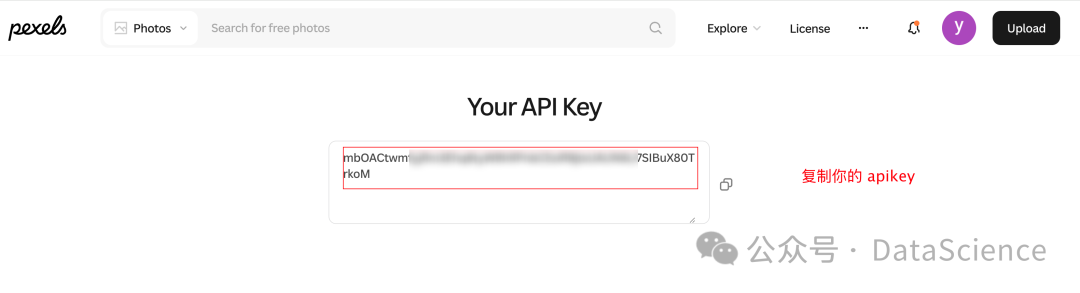
6、web页面生成视频测试
配置好以上必要api-key之后,我们可以在 http://127.0.0.1:8501/ 直接使用生成对应视频。
首先输入视频标题,选择对应的语言,音频TTS可以试听。

7、异常问题解决
如下是没有全局代理,或者代理失败导致的,解决方案:
check if the language of the voice matches the language of the video script.
check if the network is available. If you are in China, it is recommended to use a VPN and enable the global traffic mode.
2024-12-31 14:10:12 | ERROR | "./webui\Main.py:790": - 视频生成失败
在app/services/voice.py 里面修改第1060行,communicate = edge_tts.Communicate(text, voice_name, rate=rate_str, proxy="http://127.0.0.1:8090") 新增 proxy="http://127.0.0.1:8090" 即可。
http://127.0.0.1:8090 是你自己的代理端口,根据情况修改即可!
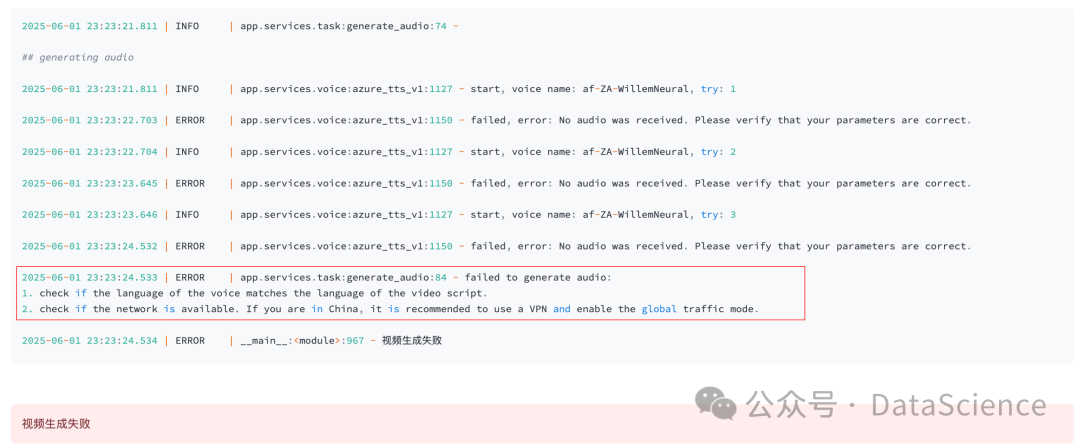
链接失败问题
如果是本地源码安装启动的,改为127.0.0.1 即可,如果是docker中,会发现报错 链接不上127.0.0.1 我们使用 bridge这个ip段来连接,或者使用host.docker.internal
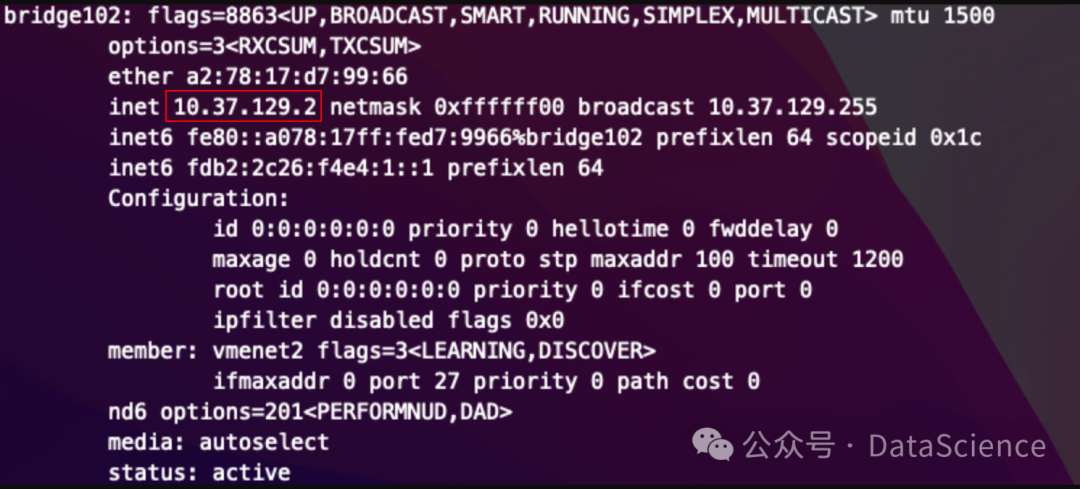
等待视频生成即可
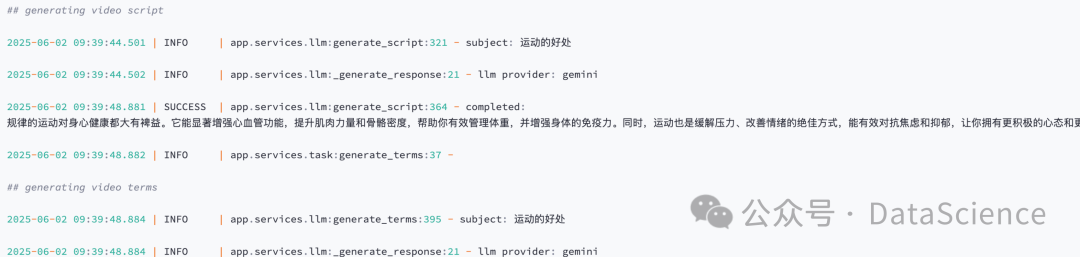
如下所示,视频生成完成

效果如下:

至此,我们通过页面已经完成视频的生成了,但是我们的核心是什么呢? 全自动化,那怎么能止步于此呢? 接下来我们继续完善工作流。
访问 api文档地址:
http://127.0.0.1:8080/docs
生成短视频:http://127.0.0.1:8080/docs#/V1/create_video_api_v1_videos_post
{"video_subject":"早睡的好处","video_script":"","video_terms":"","video_aspect":"9:16","video_concat_mode":"random","video_transition_mode":"None","video_clip_duration":3,"video_count":1,"video_source":"pexels","video_materials":null,"video_language":"","voice_name":"zh-CN-YunxiNeural-Male","voice_volume":1.0,"voice_rate":1.0,"bgm_type":"random","bgm_file":"","bgm_volume":0.2,"subtitle_enabled":true,"subtitle_position":"bottom","custom_position":70.0,"font_name":"MicrosoftYaHeiBold.ttc","text_fore_color":"#FFFFFF","text_background_color":true,"font_size":60,"stroke_color":"#000000","stroke_width":1.5,"n_threads":2,"paragraph_number":1}
8、添加生成http节点
这里主要是提交生成对应视频的http节点,post方式,注意参数格式等问题。
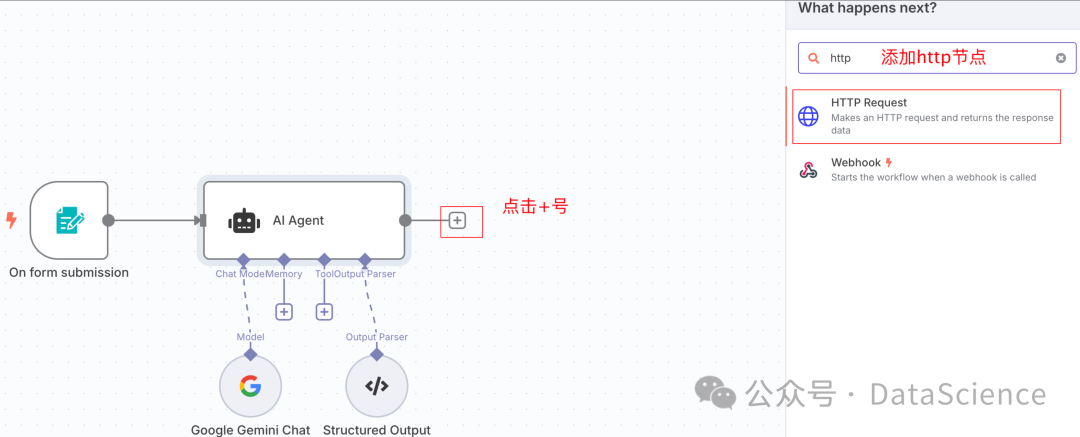
http://127.0.0.1:8080/api/v1/videos
http://host.docker.internal:8080/api/v1/videos
注意: 由于服务都是在docker 里边的,这个url 的ip替换成 host.docker.internal

调整输入参数,构建任务

查询任务进度,添加wait节点
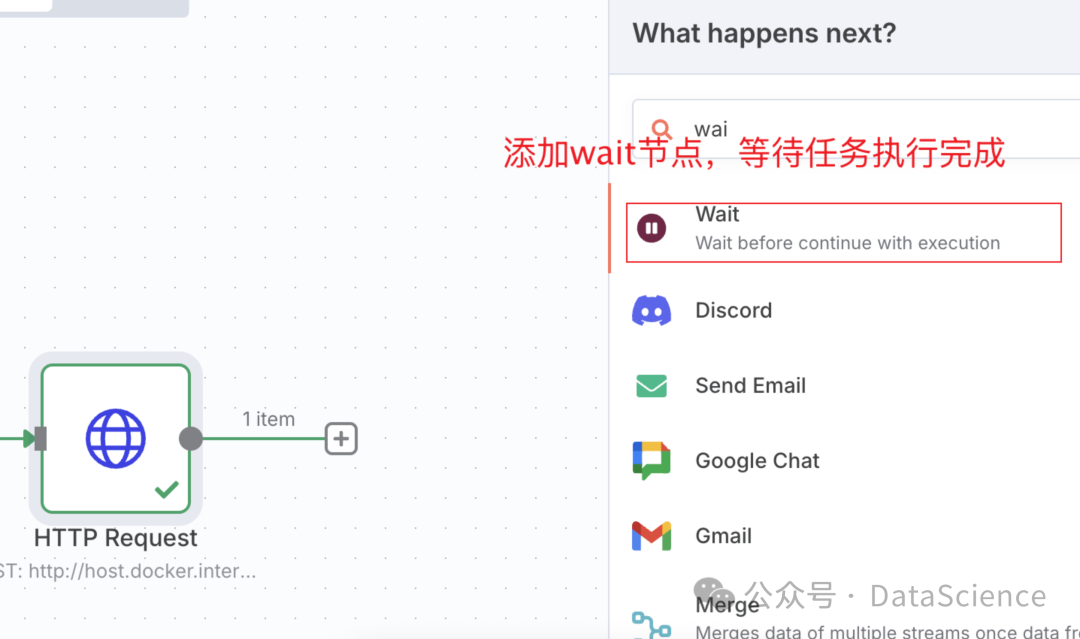
这里设置间隔多久再次执行
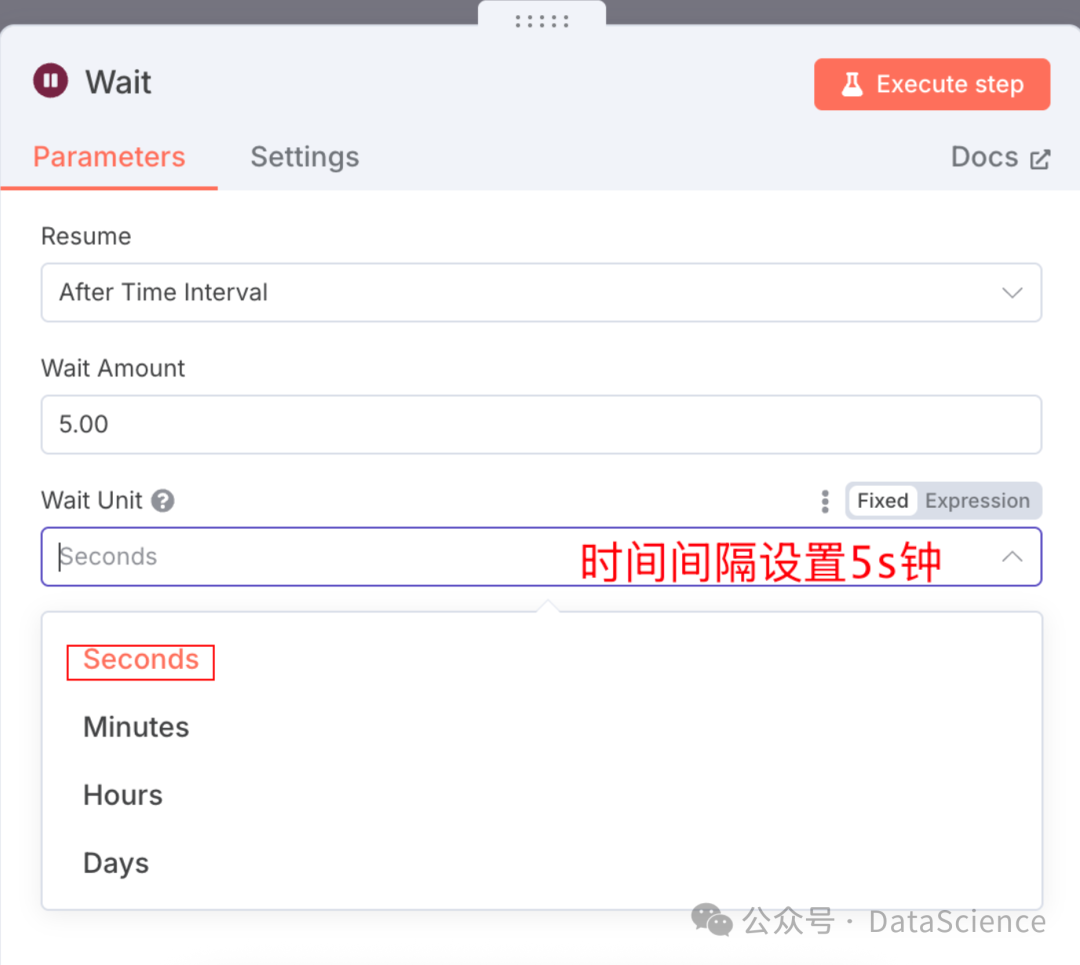
添加查询任务进度,这里参数为 task_id
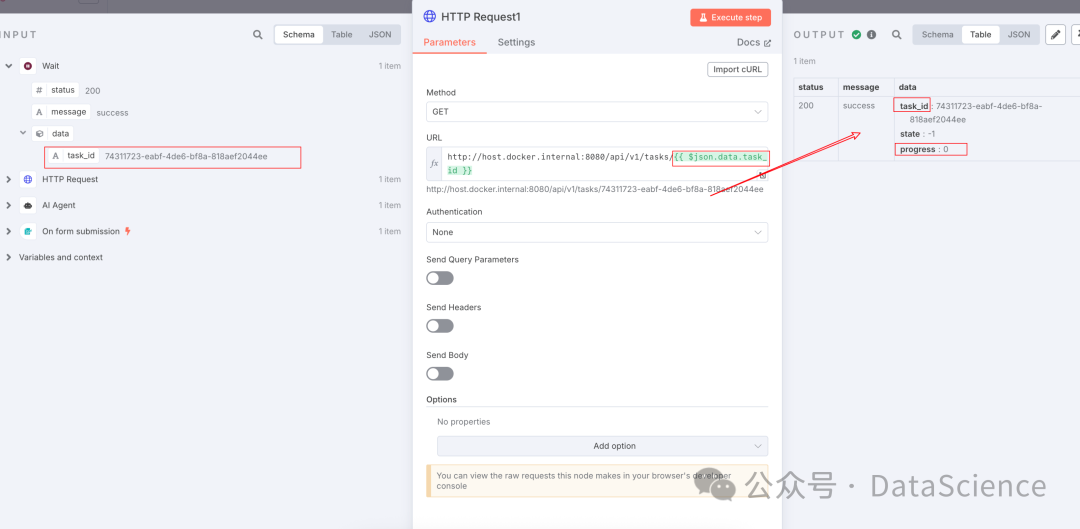
可以使用对应的命令,查询log,如 docker logs xxxx 你的容器id。
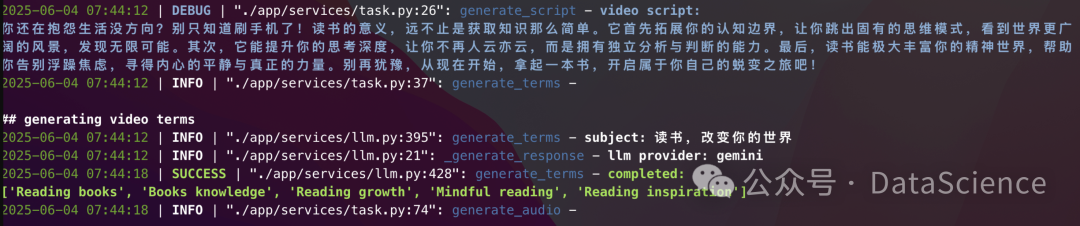
添加任务判断节点,这里主要是作用于查询任务是否完成,如果完成,则进行下一波,否则循环查询
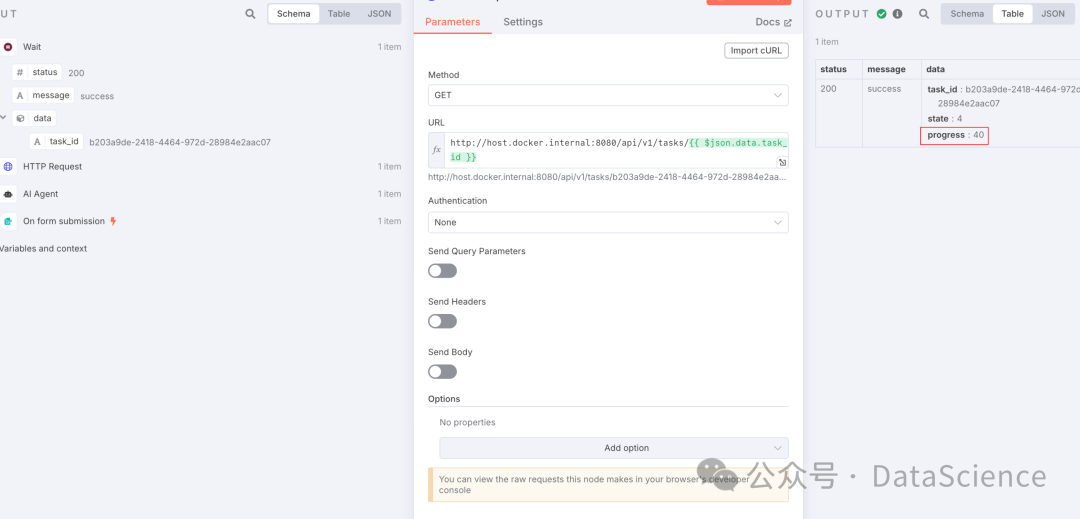
添加if分支,判断任务完成状态
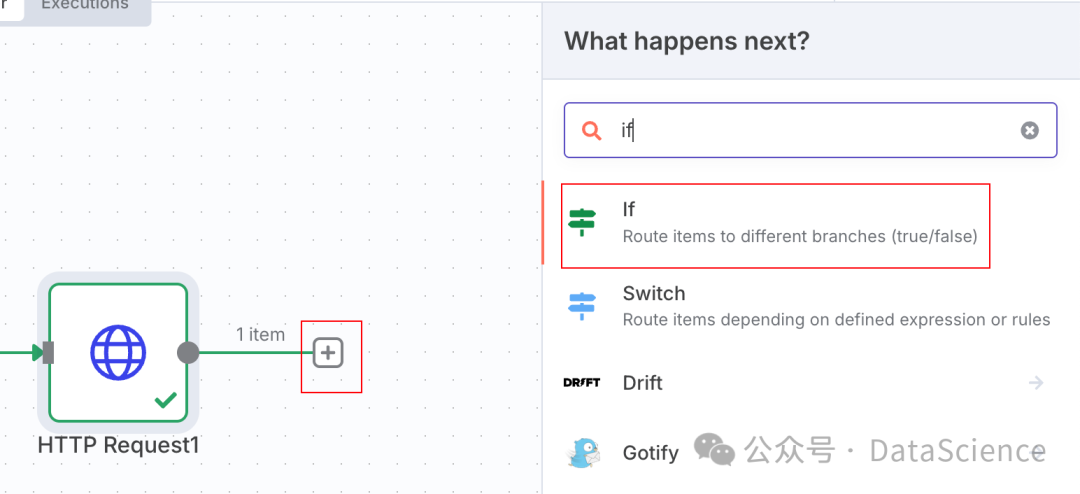
判断任务进度为100
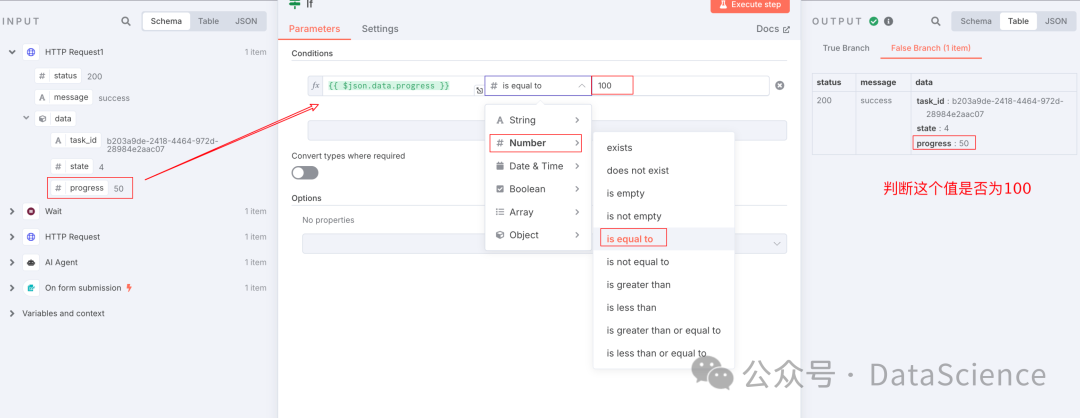
循环查询任务进度,保证任务完成

循环查询中,示例如下

查询成功,可以通过接口查看,传入task_id

当任务执行完成之后,我们可以拿到生成视频的地址。
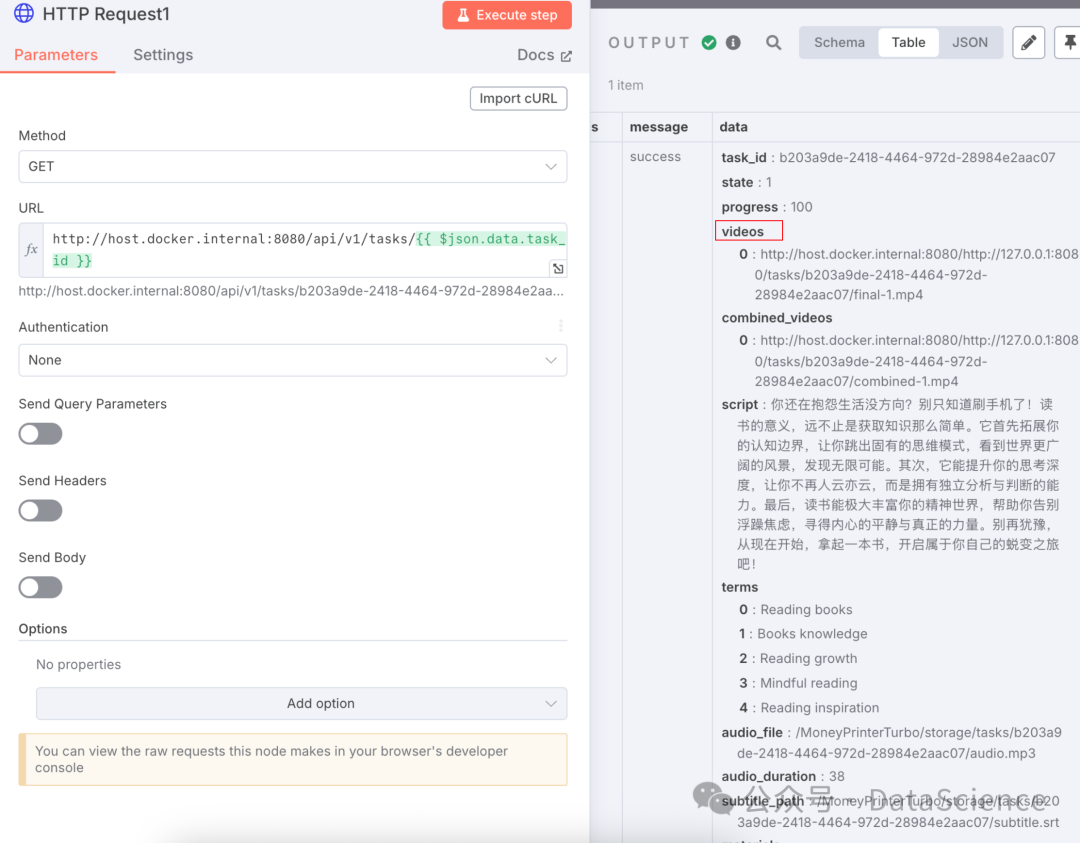
判断成功之后,先添加一个http节点,将视频下载下来

添加youtobe相关节点,完成自动发送
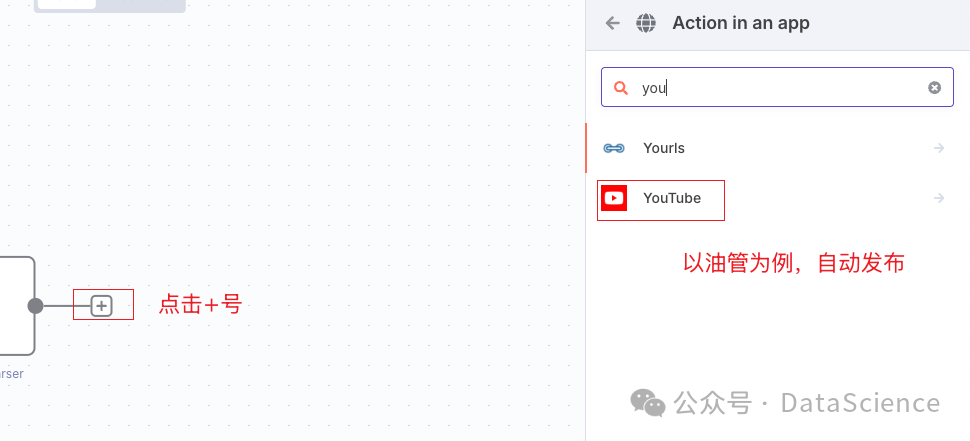
选择upload a video
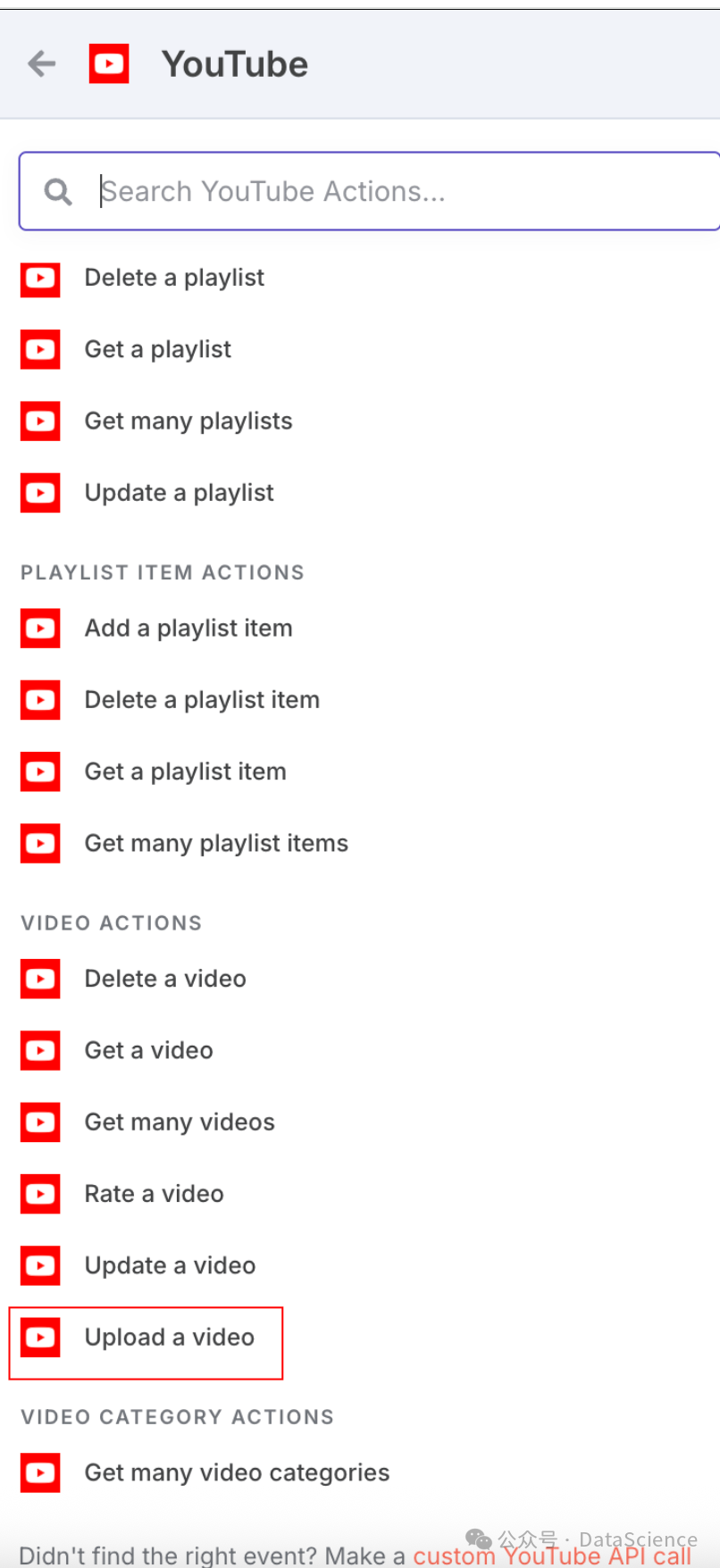
需要获取我们的认证参数,创建一个凭证
https://console.cloud.google.com/marketplace?inv=1&invt=Abznjg

点击API和服务
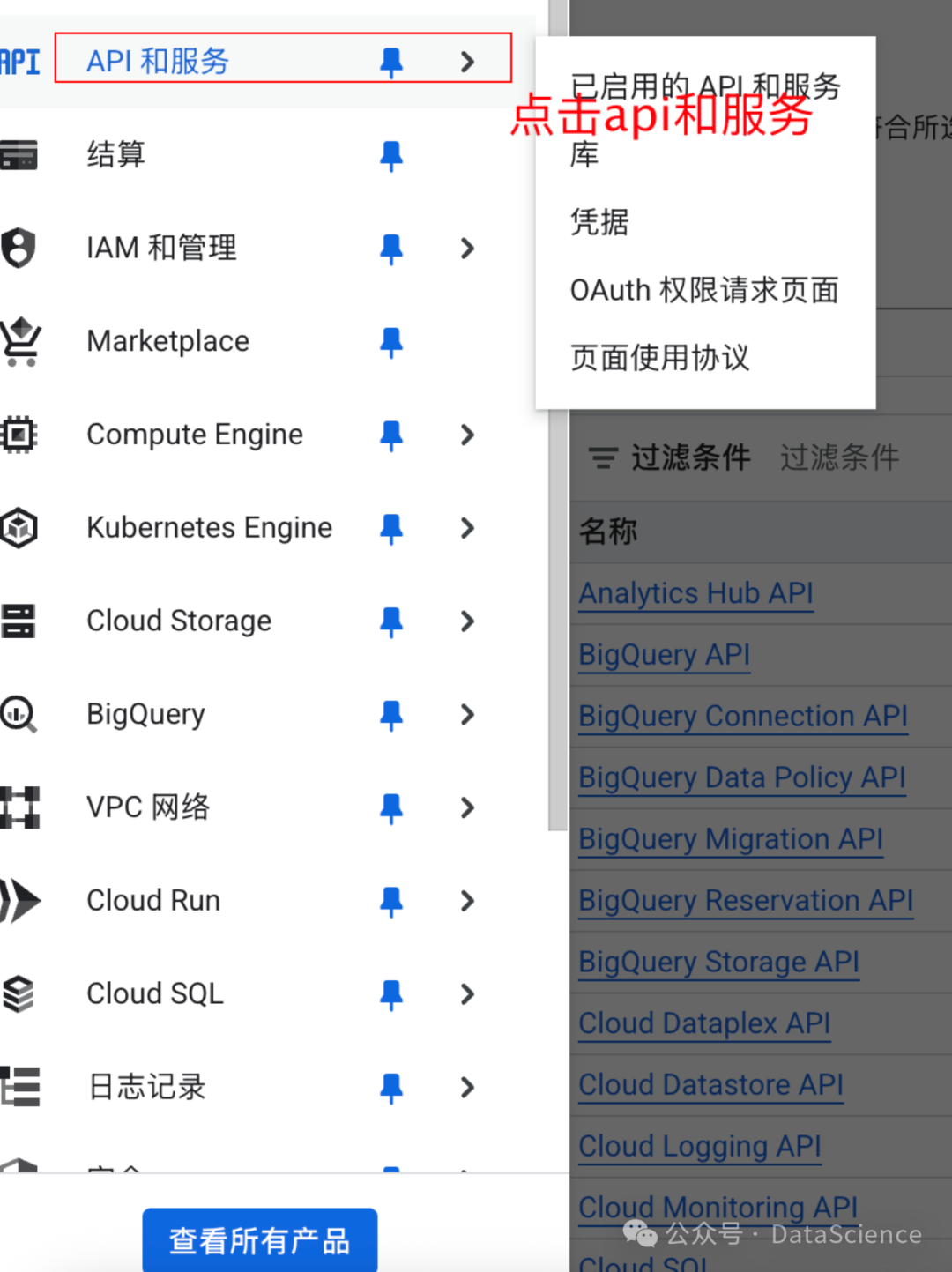
搜索并启用这个v3

启动v3 api服务,创建对应的信息
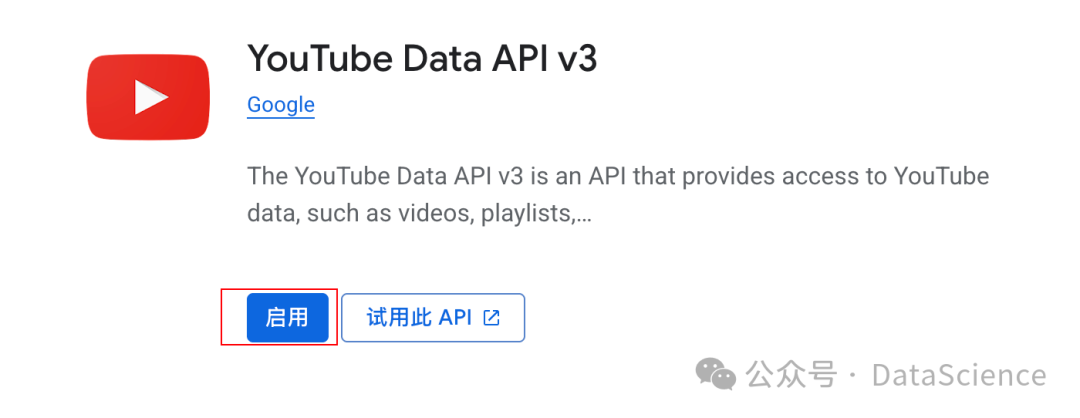

创建Oauth 客户端相关信息,这里名称为 n8n-video-api
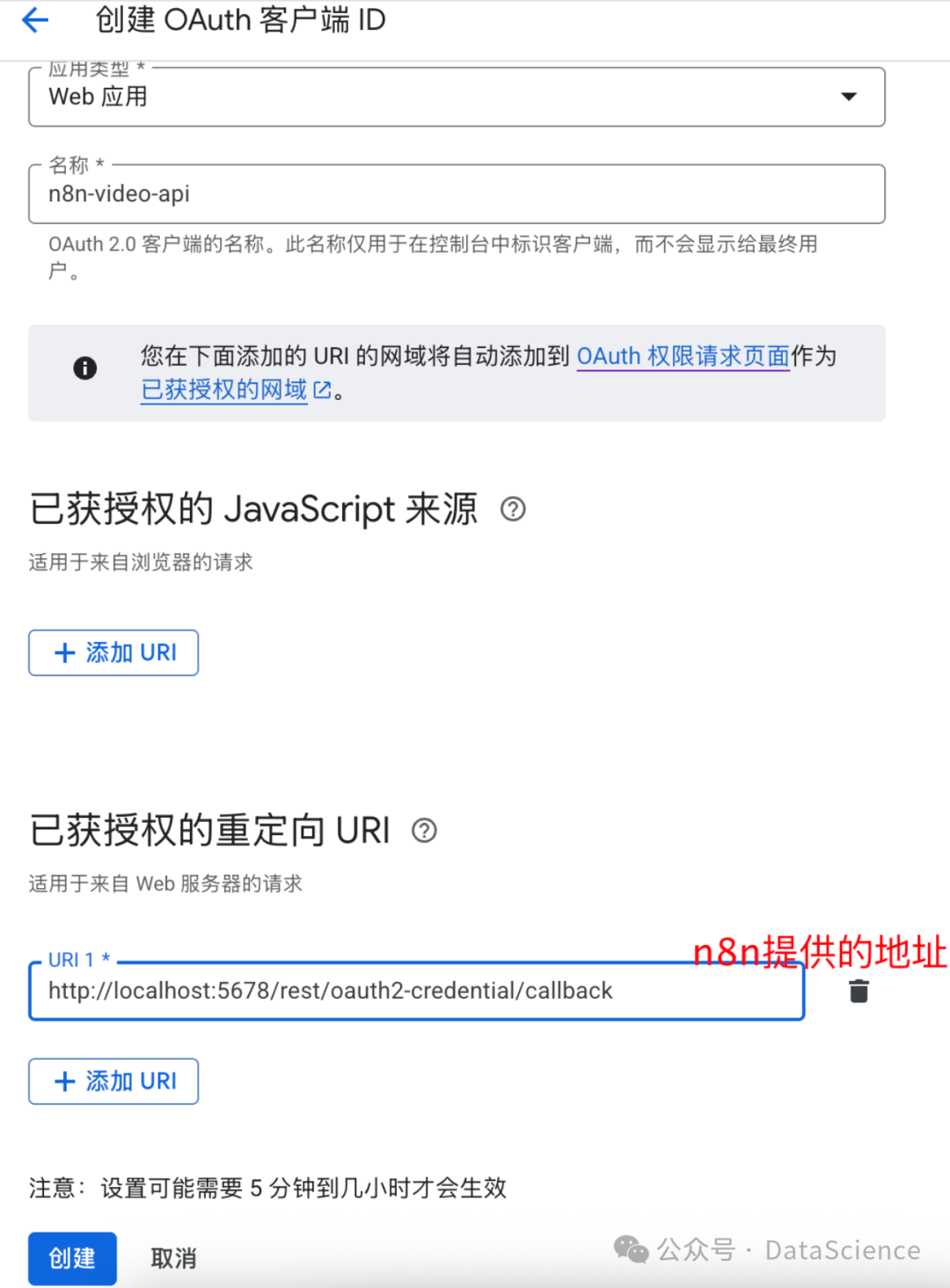
创建成功秘钥,保存好对应的api
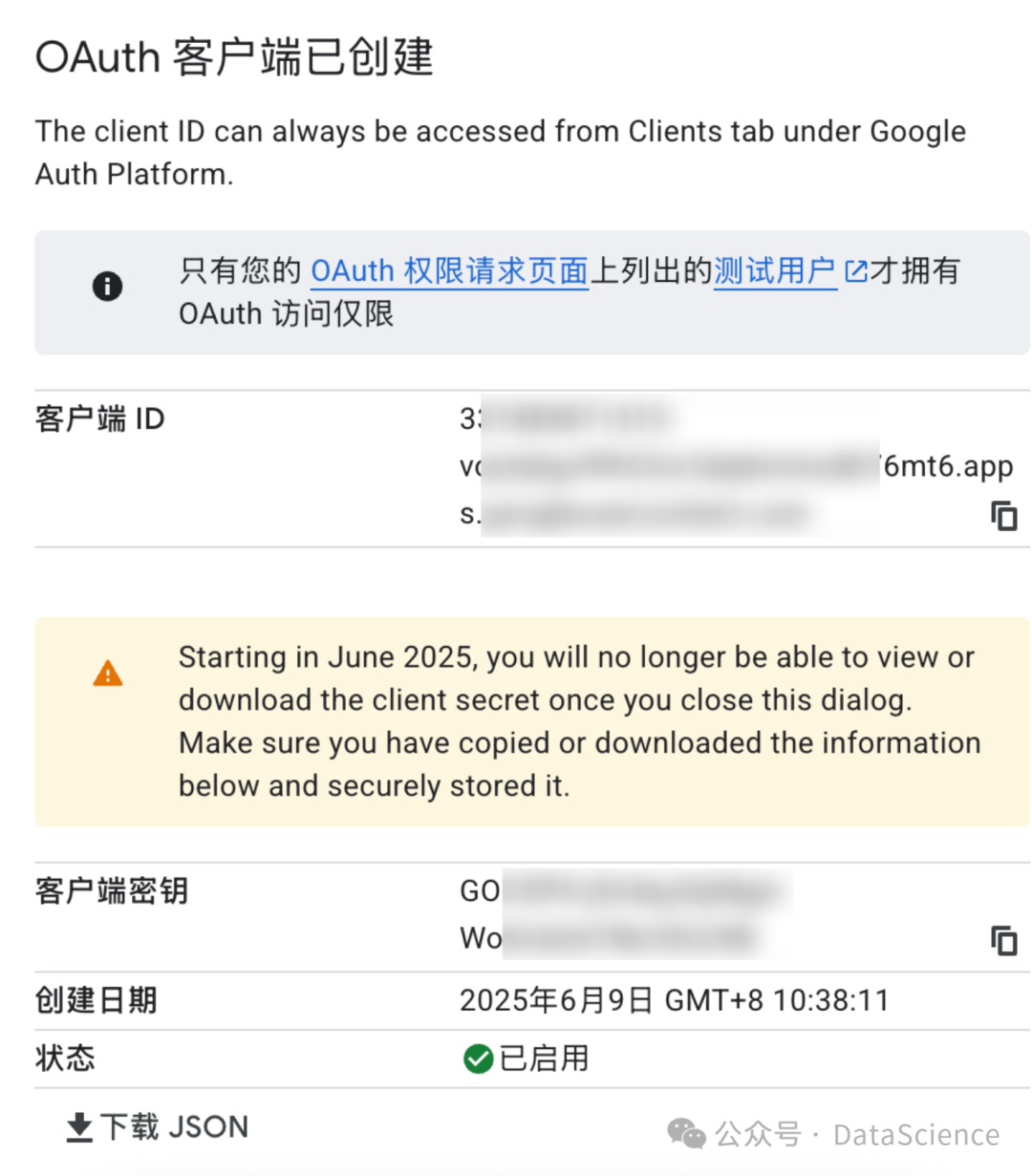
配置youtobe 凭证信息。
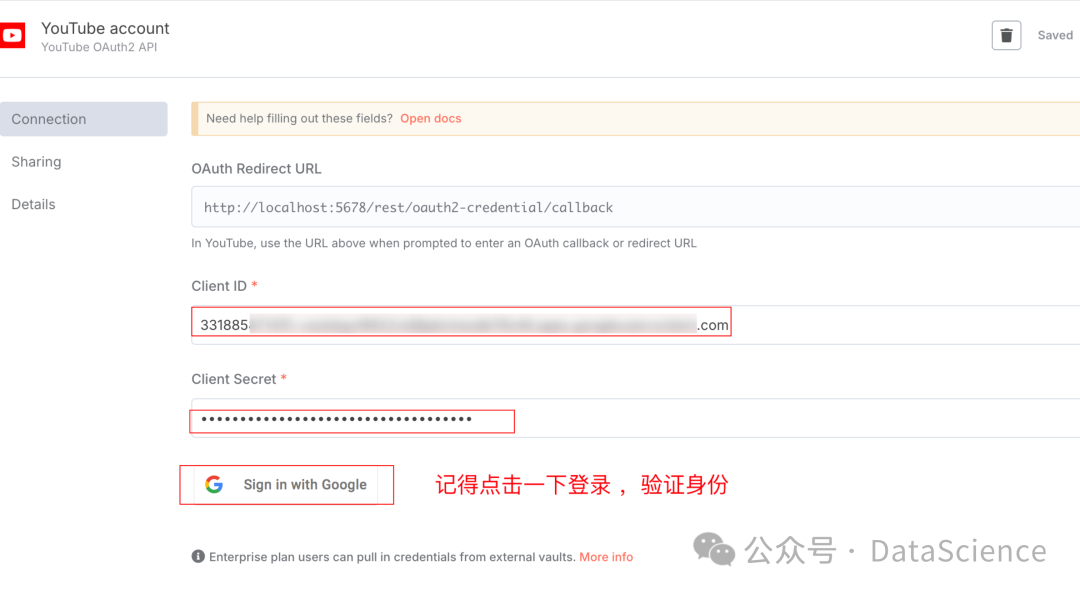
授权验证身份信息
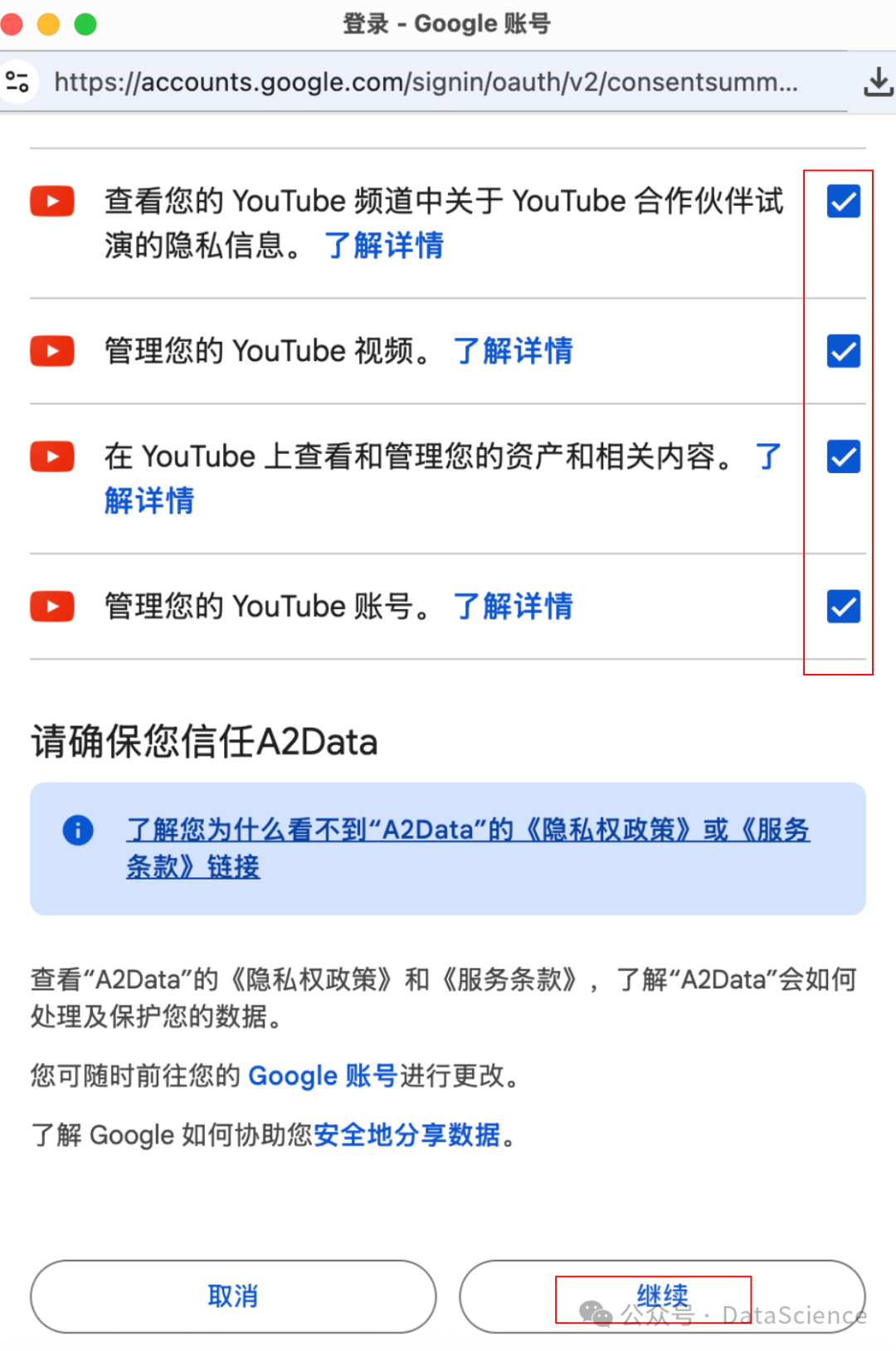
此处必须要验证成功,否则无法使用。
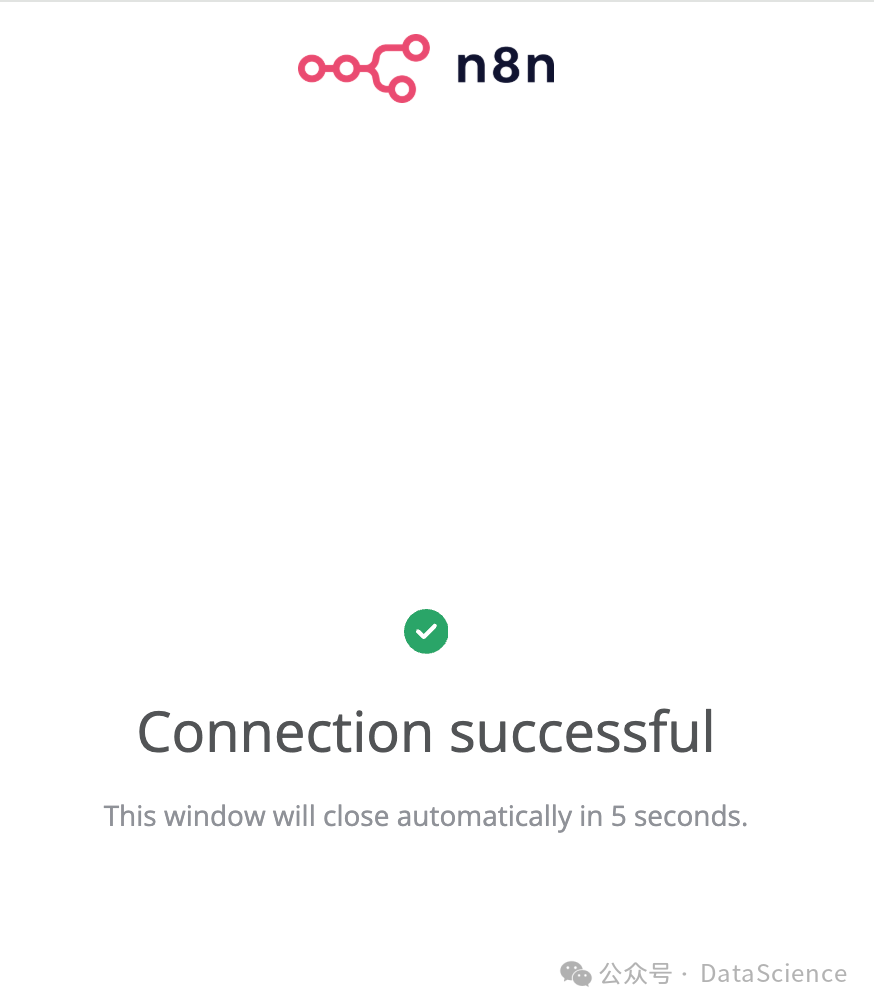
配置好对应的操作,这里要注意分类,有些分类是不支持上传的。

如下错误,为分类异常,导致无法上传

上传成功:
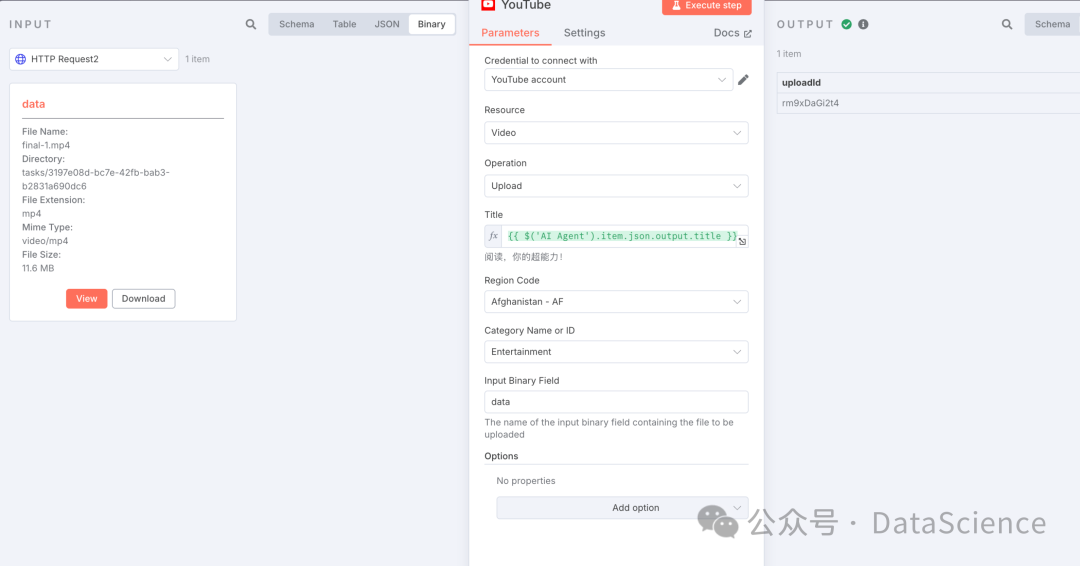
那么如何验证支持哪些类型的api上传呢?,添加一个 youtobe http查询接口, 显示这块为true 的类型才支持
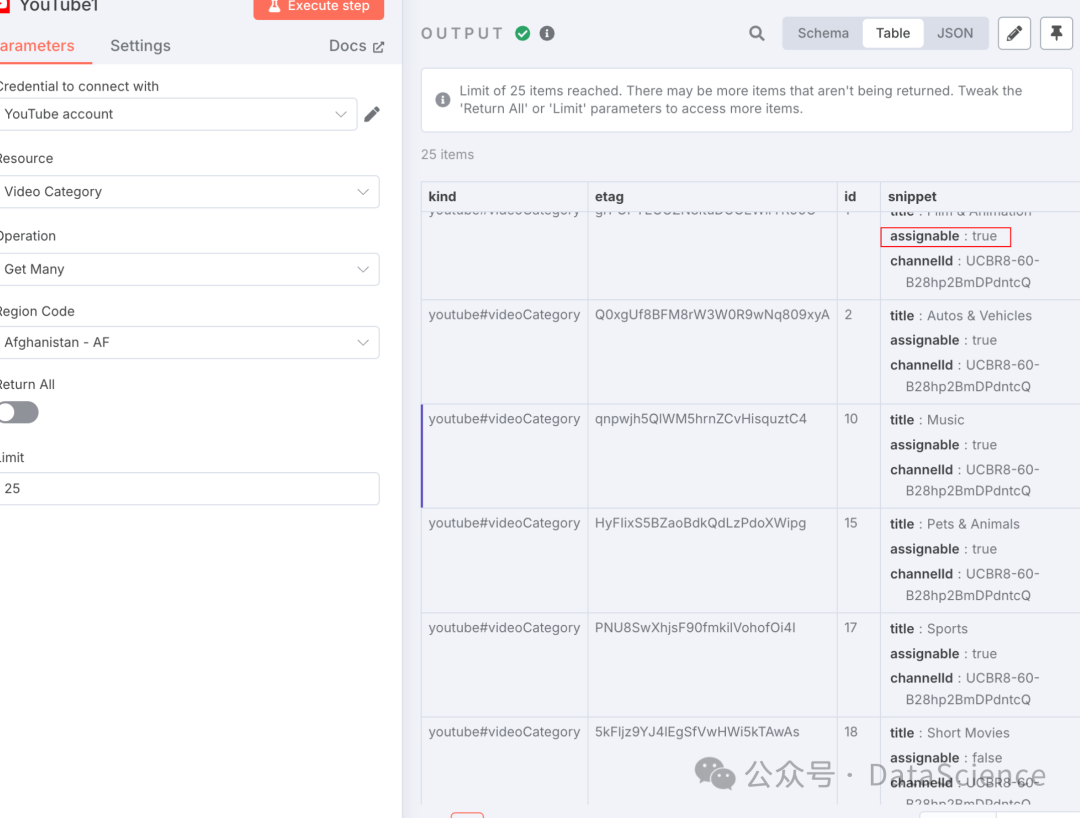
最后成品工作流测试:
只要替换为 抖音、小红书、视频号等,就可以完成你的自动化短视频工厂啦。
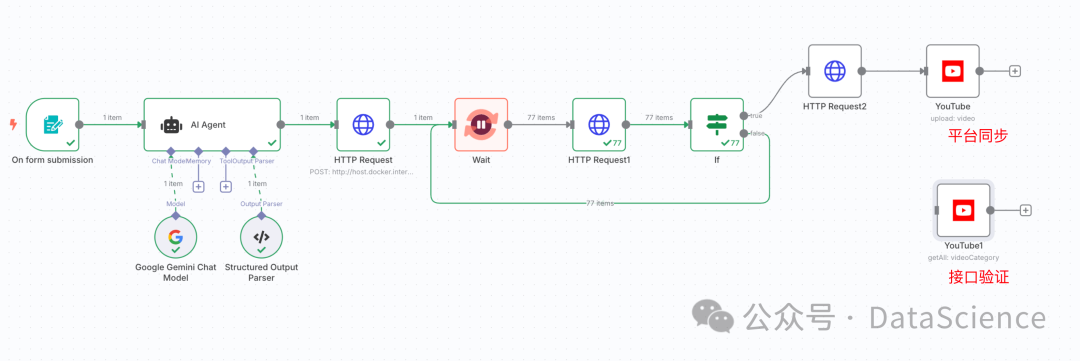
文章评论